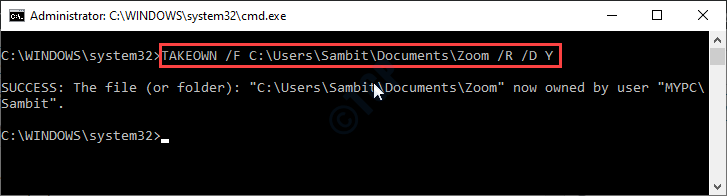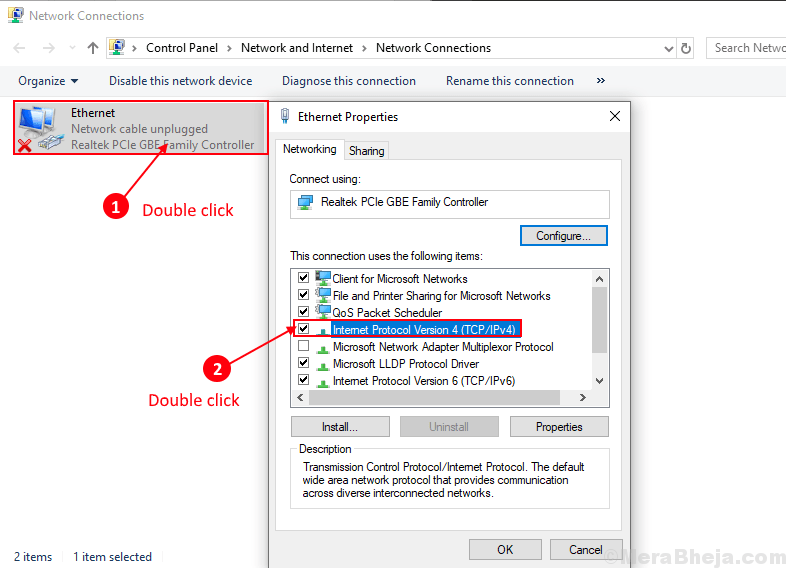Av Asha Nayak
Xbox-spillkonsoll er en populær spillkonsoll som konkurrerer med Sony Playstation. Som med alle de teknologiske enhetene i dag, må Xbox også oppdateres med jevne mellomrom for å sikre at operativsystemet, spillene og medieappene fungerer jevnt. Dette hjelper brukere med den generelle spillopplevelsen med tillegg av nye funksjoner og de eksisterende funksjonene får en oppgradering. Noen ganger vil du ikke få lov til å koble til Xbox-nettverket hvis oppdateringen ikke har funnet sted. La oss se hvordan du unngår slike situasjoner og får en flott spillopplevelse.
Trinn for å oppdatere Xbox Series X/S
Trinn 1: Trykk på Xbox-knapp på kontrolleren din.

Trinn 2: Gå til Profil og system og deretter gå til Innstillinger.

Merk: Du kan trykke på Lb/Rb-knappen på kontrolleren for å navigere i fanene.
Trinn 3: Gå til System fanen og velg Oppdateringer.
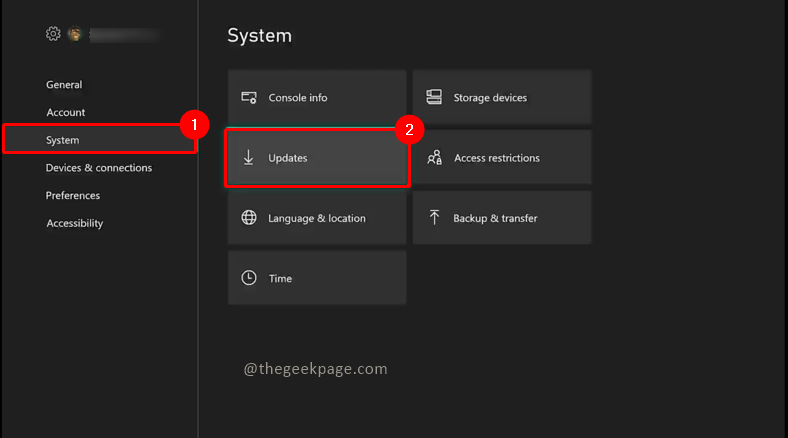
Merk: I denne delen vil det være et varsel om de siste tilgjengelige oppdateringene. For øyeblikket, i konsollen min, er ingen oppdatering tilgjengelig. Så det vil vise seg
Ingen konsolloppdatering tilgjengelig. Når det er en oppdatering tilgjengelig, vil denne knappen vise oppdatering tilgjengelig og klikk på den for å installere oppdateringene.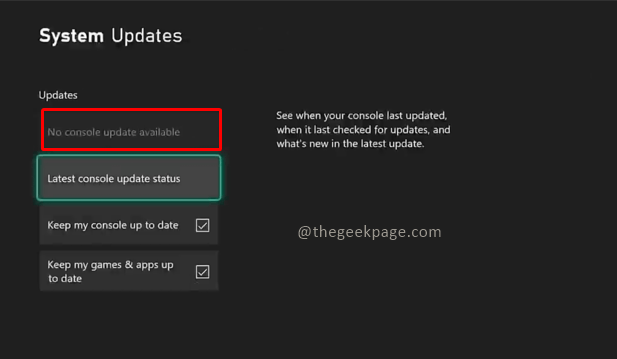
Trinn 4: Klikk på Siste konsolloppdateringsstatus. Du kan sjekke når konsollen sist ble oppdatert, og du kan også sjekke hva som er nylig tilgjengelig ved å klikke på Hva er nytt? knapp.
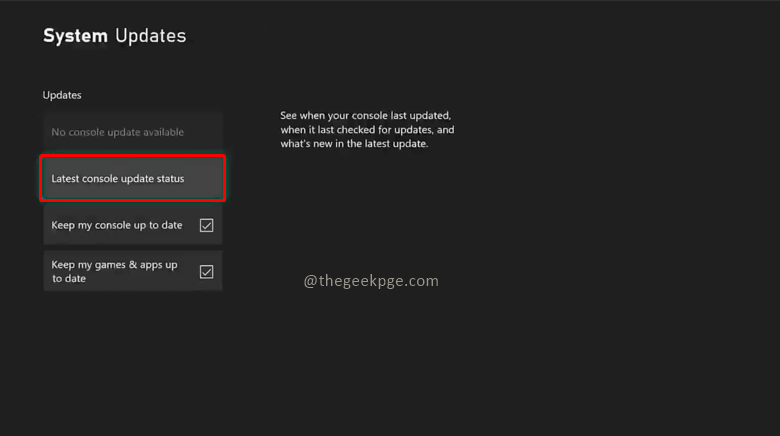
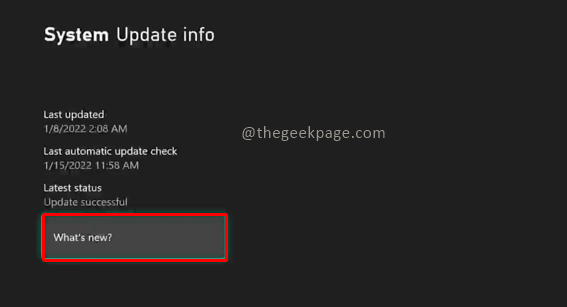
Trinn 5: Gå tilbake til forrige meny, velg avmerkingsboksene Hold konsollen min oppdatert og Hold spillene og appene mine oppdatert.
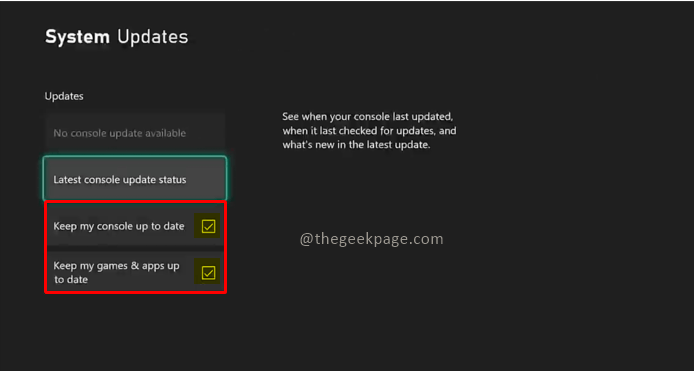
Merk: Dette vil oppdatere Xbox automatisk med nye oppdateringer når tilgjengelig. Også hvis spillene eller appene du har lastet ned har en oppdatering, oppdateres automatisk. Hvis du deaktiverer begge avmerkingsboksene, må du oppdatere konsollen manuelt. Vi anbefaler å holde de automatiske oppdateringene av konsollen og spillene slått på. Å oppdatere Xbox-konsollen med jevne mellomrom og med den automatiske funksjonen aktivert sikrer at det er minimal innvirkning på Xbox-spillopplevelsen. La konsollen gjøre endringene i bakgrunnen mens du nyter en uavbrutt spillopplevelse.
Fortell oss i kommentarfeltet om du vil oppdatere Xbox-en automatisk eller gjennom manuell modus. Håper denne artikkelen var nyttig. Lykke til med spillingen!!